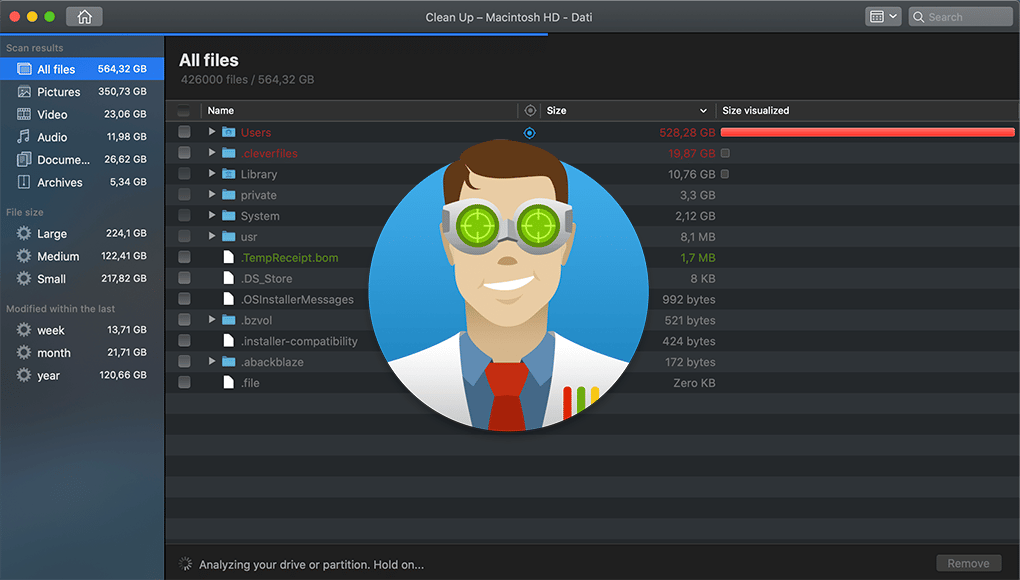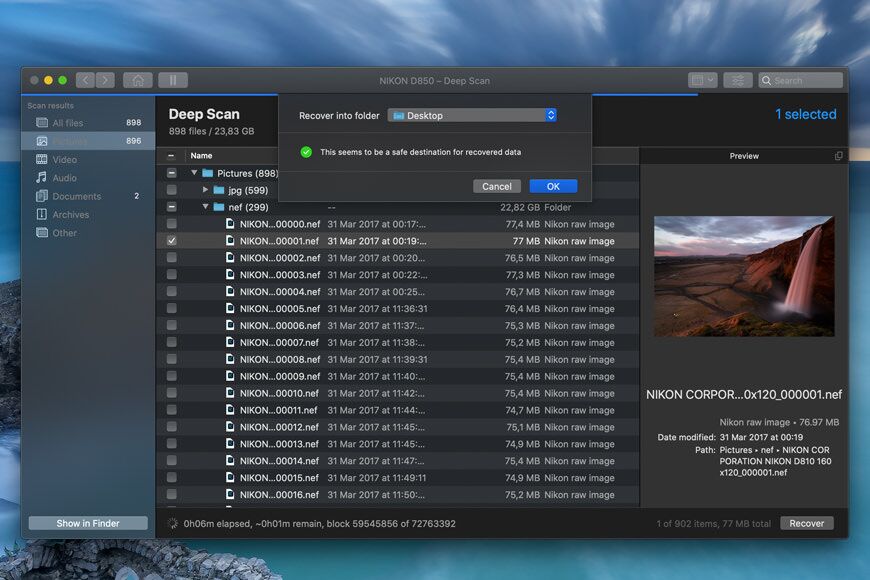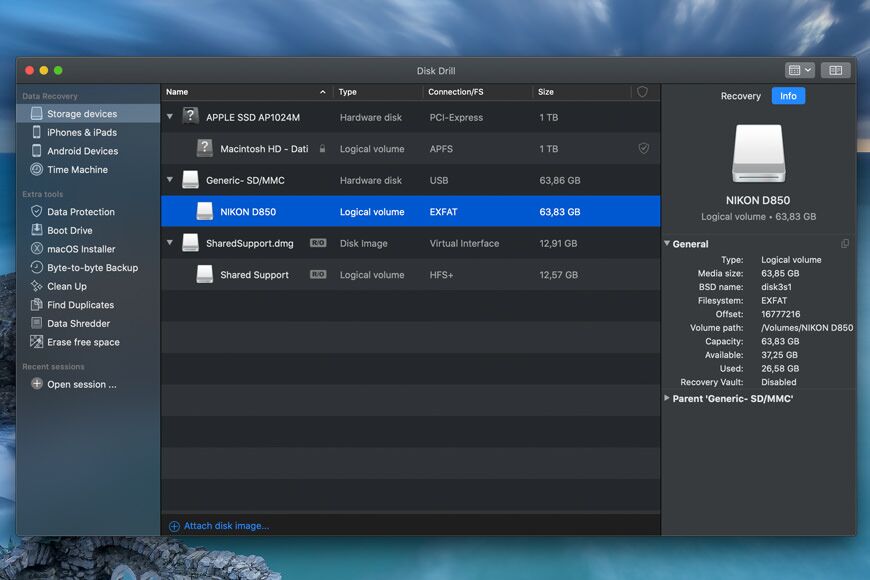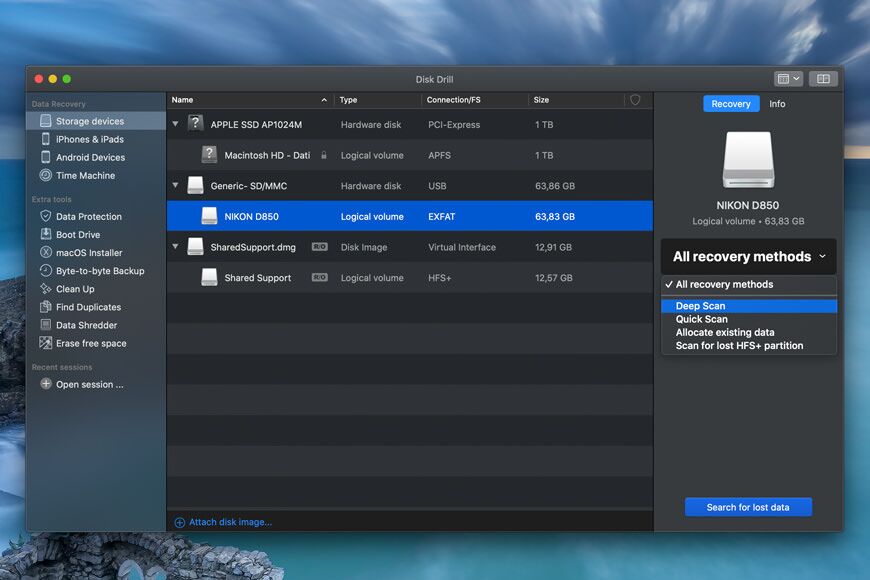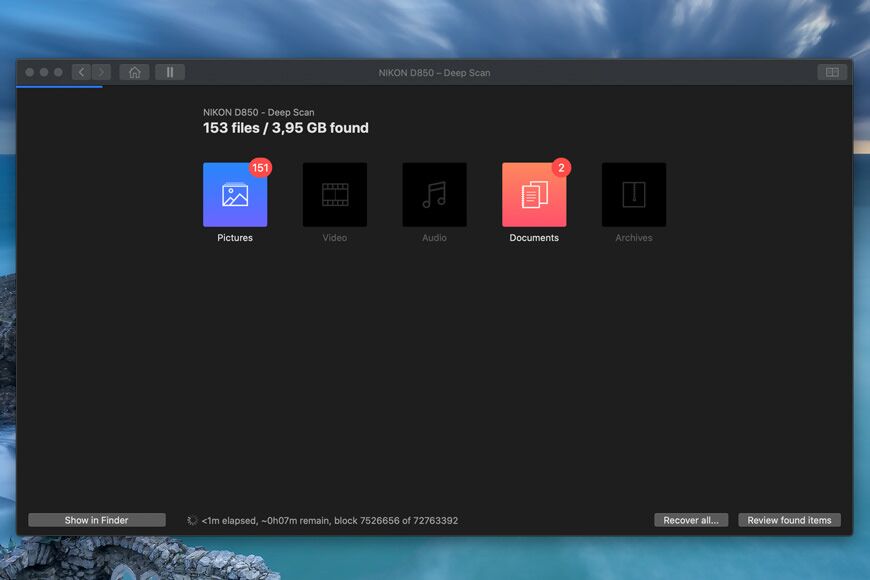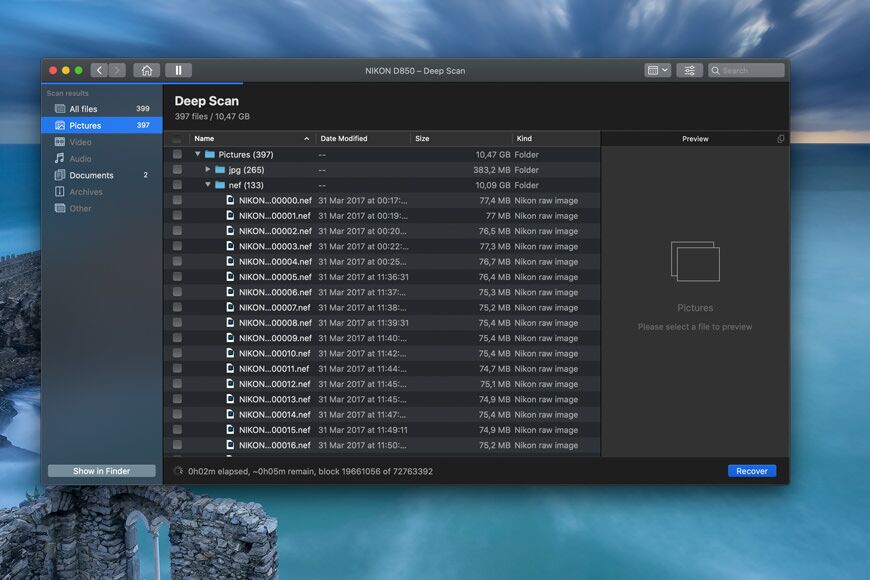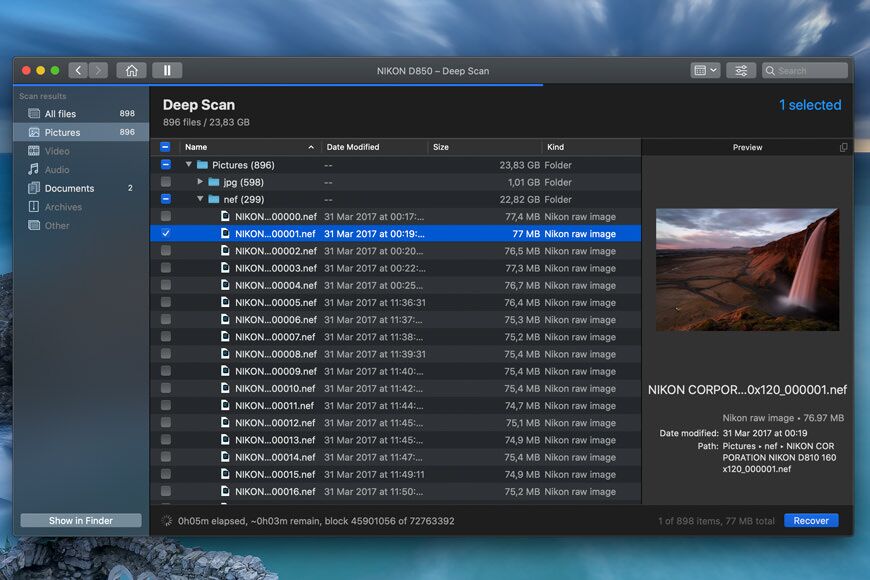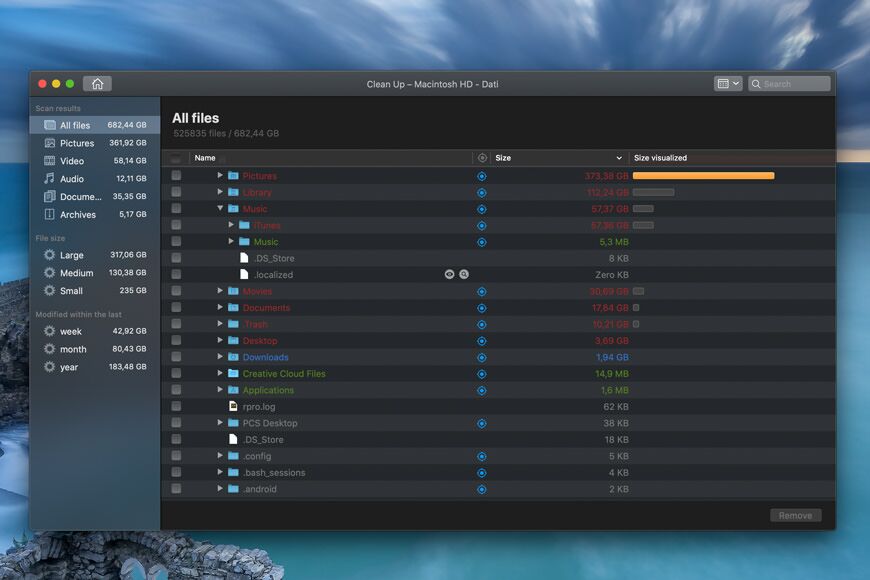Een groot deel van ons leven, of we het nu leuk vinden of niet, zit in onze computer of smartphone.
Persoonlijke bestanden en meer in het algemeen documenten leven op onze harde schijven. Dit is nog waardevoller als we bedenken dat onze afbeeldingen als fotografen bestaan als digitale bestanden, dus in dit geval zou het verliezen van de gegevens zeer ernstige schade betekenen.
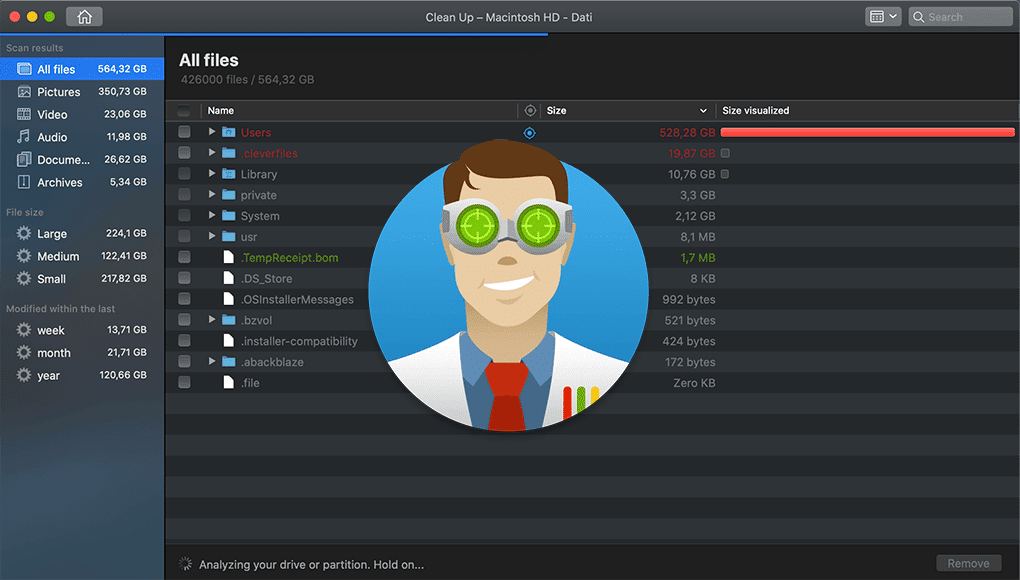

Essentieel hulpmiddel voor fotografen om hun kostbare foto’s en video’s te beschermen. Het herstellen van verwijderde bestanden werkt als magie!
Controleer de huidige prijs
Software voor gegevensherstel helpt in dit geval. Vandaag ben ik hier om je over één in het bijzonder te vertellen: Disk Drill 4, een applicatie voor gegevensherstel voor Mac OS X en Windows.
Als je ooit per ongeluk de RAW- of JPEG-foto’s (of zelfs videobestanden) van de geheugenkaart van je camera hebt verwijderd, kan deze Disk Drill review van onschatbare waarde voor je zijn!
Laten we eens nader bekijken wat het is en waarom het nuttig is voor fotografen .
Inhoudsopgave
Wat is Disk Drill 4?
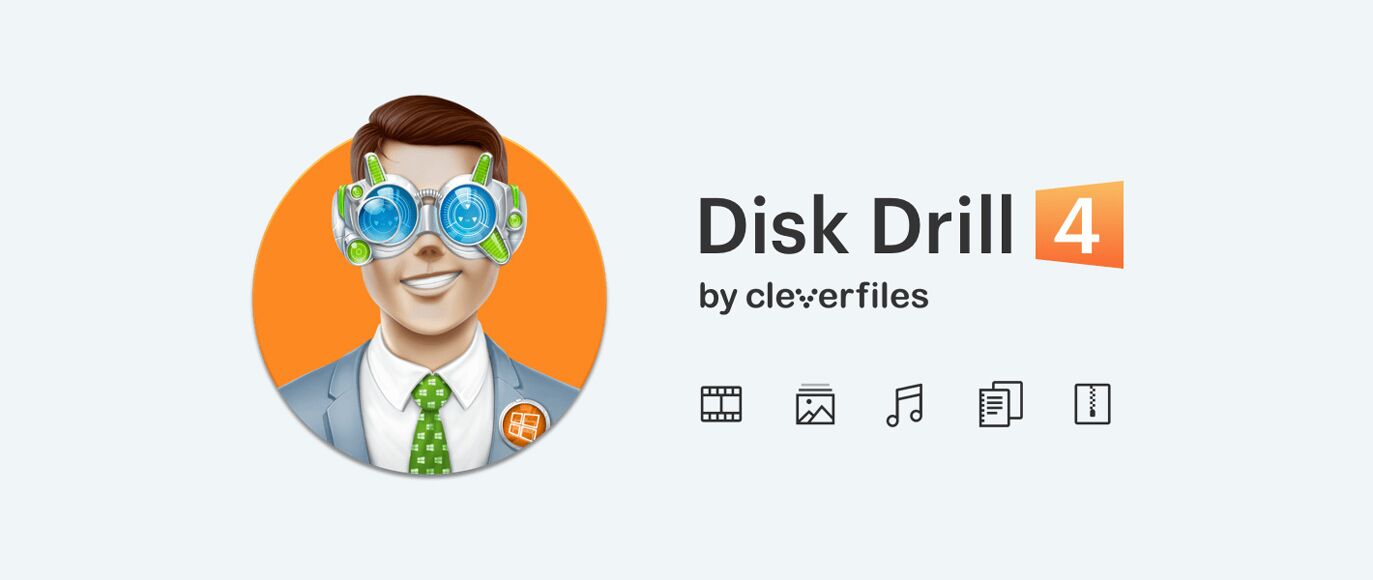
- Grote verbetering ten opzichte van de vorige versie
- Snelle, eenvoudige manier om verwijderde foto’s / video’s te herstellen
- Werkt goed met RAW-, JPEG- en videoformaten
- Mogelijkheid om gegevens te herstellen op FAT32 en NTFS
- Handige extra functies om uw computer te optimaliseren
- Eenvoudige en schone gebruikersinterface
- Gratis versie is beperkt in functies
- Nog steeds niet 100% succesvol (maar dichtbij!)
Disk Drill is een ongelooflijk nuttig stukje software voor Mac OS en Windows van CleverFiles, dat gegevens kan scannen, herstellen en beschermen op opslagapparaten, zoals interne/externe harde schijven, camera’s, iPods, USD flash drives, Kindles en geheugenkaarten.
(Deze nieuwste versie van Disk Drill voor macOS 4.0 is geoptimaliseerd voor macOS Big Sur en iOS 14. Er is ook een Windows-versie.)
Disk Drill kan ook alle bestandssystemen herstellen, waaronder HFS, HFS+, FAT/FAT32/exFAT, NTFS en EXT3/EXT4), inclusief volumes met een ontbrekend of beschadigd bestandssysteem.
Het belangrijkste voor fotografen is dat Disk Drill 4 RAW beelden kan herstellen met een slagingspercentage van 99% en videobestanden met een slagingspercentage van 96% – een grote verbetering ten opzichte van de vorige versie.
Deze camerabestandstypen omvatten 3FR (Hasselblad), ARW (Sony), CR2 en CR3 (Canon), DNG (meerdere mobiele apparaten en camera’s), GPR (GoPRO), HEIC (Apple), RLE (QuickTime-video’s), CVID (Cinepak), H263 en H264, MP4V, BRAW (Blackmagic RAW), CinemaDNG, Canon CRM, meerdere MOV-containergebaseerde indelingen en vele andere.
Het beschermt ook bestanden tegen schade met behulp van 3 unieke functies:
- Recovery Vault – volgt elk bestand dat van uw Mac is verwijderd en onthoudt de locatie en bestandsnaam.
- Gegarandeerd herstel – maakt een kopie van elk bestand dat uit uw prullenbak is verwijderd, waardoor u een optie ‘Ongedaan maken’ krijgt, zelfs nadat de prullenbak is geleegd.
- S.M.A.R.T. Monitoring – houdt uw harde schijf in de gaten om u te waarschuwen als er iets op het punt staat te mislukken.
Disk Drill bevat ook gratis schijftools om je te helpen je harde schijf op te ruimen, DMG-back-ups te maken of de gezondheid van je schijf te controleren.
Belangrijkste kenmerken van Disk Drill 4
Disk Drill 4 is een complete suite voor het herstellen van verloren informatie.
De applicatie maakt gebruik van algoritmen die volgens de ontwikkelaar 400 verschillende bestandsindelingen kunnen identificeren en reconstrueren, waaronder RAW-foto’s, films en audiobestanden.
De ontwikkelaars melden dat ze de algoritmen hebben bijgewerkt om FAT32-, NTFS-, HFS- en APFS-schijven te ondersteunen en volgens hen zijn deze efficiënter en in staat om nog meer bestanden te identificeren.
Onder de ondersteunde formaten zijn GoPro GPR, JP2, HEIC, WMF, Panasonic / Leica RAW, Panasonic RWL, Sony SR2 en SRF, Leaf MOS, Mamiya MEF, Epson ERF, Minolta MRW, Olympus ORF, Canon CR3, APM en anderen. Zoals altijd worden BRAW (het formaat dat wordt gebruikt bij videobewerking), CinemaDNG, Canon CRM, MPC en anderen ondersteund.
Disk Drill is geen recent uitgebrachte applicatie, maar is het resultaat van constant ontwikkelingswerk. In versie 4 vinden we deze belangrijke nieuwe functies:
- Het vermogen om recover-gegevens van apparaten met de T2-coderingschip
- Een groter aantal ondersteunde bestandshandtekeningen
- Nieuw ondersteunde video- en RAW-fotobestandsindelingen
- Ondersteuning voor Time Machine-herstel
- Gegevensherstel van de nieuwste versie van iOS en Android, inclusief iOS 14
- Data Shredder en Free Space wissen
- Een opnieuw ontworpen gebruikersinterface en compatibiliteit met donkere modus
De applicatie werkt nu ook in combinatie met Time Machine, zodat u back-ups kunt analyseren en veilig gegevens kunt extraheren zonder toegang te krijgen tot de herstelfuncties van Apple.
Met de functie genaamd “Data Shredder” kunt u in plaats daarvan bestanden permanent verwijderen waardoor herstel onmogelijk wordt.
U kunt ook in realtime door herstelde bestanden bladeren, omdat ze worden gereconstrueerd (in plaats van te moeten wachten tot de hele schijf is gescand).
Gebruikersinterface
Vaak is schijfherstelsoftware intimiderend omdat het bijzonder complex is om te configureren en te gebruiken. CleverFiles, de maker van Disk Drill 4, heeft zich in plaats daarvan gericht op het opschonen van de grafische gebruikersinterface en heeft het zeker goed gedaan.
Zodra we de software starten, is het scherm voor ons eenvoudig en intuïtief en herinnert het ons aan de normale navigatie van de gegevens van onze computer.
In de linkerkolom vind je de belangrijkste tools van Disk Drill 4, verdeeld in twee hoofdcategorieën: “Data Recovery” en “Extra Tools”.
Via het gedeelte Gegevensherstel hebben we onmiddellijk toegang tot de harde schijf van onze computer, tot mobiele apparaten van Apple en Android en, indien gebruikt op het Mac-platform, ook tot Time Machine zoals eerder verwacht.
Natuurlijk vinden we in deze sectie ook externe schijven of geheugenkaarten die we op de applicatie zullen aansluiten.
Zodra u een functie selecteert in het gedeelte Gegevensherstel in de linkerkolom, toont het centrale en grootste deel van het scherm ons de inhoud van schijven en apparaten.
We hebben dan toegang tot de inhoud van onze HD’s, USB-sticks, SD- en XD-kaarten (erg belangrijk voor ons fotografen) en ook alle smartphones die op dat moment op de computer zijn aangesloten.
Aan de rechterkant, op elke schijf die we zullen selecteren, is er een handige optie om op een intuïtieve manier toegang te krijgen tot de gegevensanalyse- en herstelfunctie van elk van onze schijven.
Later zullen we zien wat de geavanceerde functies zijn die zijn opgenomen in “Extra tools”.
Hoe gegevens te herstellen met Disk Drill
Het herstellen van verloren informatie, zoals kostbare afbeeldingen die zijn verwijderd uit de SD van onze camera, is heel eenvoudig.
Zodra de geheugenkaart op onze computer is aangesloten, starten we Disk Drill en in de linkerkolom “Opslagapparaten” selecteren we onze geheugenkaart.
In de rechterkolom vindt u onder “Info” alle informatie en gegevens over het aangesloten opslagapparaat. We hoeven alleen maar naar het tabblad “Herstel” te gaan om actie te ondernemen.
In het vervolgkeuzemenu “Alle herstelmethode” kunnen we de gegevensherstelmodus kiezen uit de 5 beschikbare:
- Diepe scan: zoals de naam al doet vermoeden, is het een gedetailleerde en volledige analyse van de ondersteuning. Het wordt aanbevolen omdat het een betere kans heeft om succesvol te zijn in het herstellen van informatie
- Snelle scan: hiermee kunt u met name recent verwijderde gegevens herstellen, dus vooral handig als u per ongeluk een onlangs verwijderd bestand herstelt.
- Bestaande gegevens toewijzen: hiermee kunt u zoeken naar die bestanden die niet zijn verwijderd, maar om de een of andere reden verschijnen ze niet langer in het apparaat
- HSF: maakt het scannen naar verloren HSF + partities mogelijk. Disk Drill is uitgerust met 3 data recovery modules die speciaal voor HFS+ partities zijn gemaakt: HFS+ Catalog Rebuild, Search for lost HFS+ partitions en HFS+ Extraction.
Zodra de scan is gestart, hoeven we niets anders te doen, maar gewoon wachten tot Disk Drill 4 ons vertelt wat het heeft gevonden.
In de tijd dat we wachten, kunnen we zien dat Disk Drill 4 collecties gaat vullen, afhankelijk van het type hersteld bestand.
In mijn geval, omdat het een SD van een camera is, wordt de meeste informatie uiteraard verzameld onder “Foto’s”.
Zodra de scan is voltooid (maar het is eigenlijk ook mogelijk om het tijdens de scan te doen), hoeven we alleen maar op een van de collecties te klikken die door Disk Drill 4 zijn gemaakt om alle herstelbare bestanden te bekijken, met een eenvoudige en intuïtieve weergave omdat het hetzelfde is als de normale navigatie op onze computer.
Op dit moment hoeven we alleen maar de gegevens te analyseren om degene (en) te vinden die we willen herstellen. Eenmaal gevonden, selecteert u gewoon het vakje links van de naam en drukt u op de knop “Herstellen” rechtsonder in het vak.
Eenmaal klaar, zal Disk Drill 4 me om de bestemming te selecteren om het herstelde bestand op te slaan en dat is alles!
Extra Tools van Disk Drill 4
Zoals hierboven vermeld, is Disk Drill een functierijke applicatie voor gegevensherstel.
Laten we ze samen bekijken:
- Gegevensbescherming: Disk Drill 4 heeft ook verschillende gratis functies voor gegevensbescherming. Onder die hebben we de mogelijkheid om een onzichtbare kopie te bewaren van elk bestand dat u in de prullenbak van uw Mac plaatst om ervoor te zorgen dat u elk bestand kunt herstellen dat daar per ongeluk is geplaatst. Bovendien houdt het een record bij van alle metagegevens voor verwijderde bestanden op uw Mac, zodat ze snel kunnen worden hersteld met namen en bestandslocaties intact.
- Opstartschijf: het geeft u een alternatieve oplossing voor gegevensherstel als uw Mac niet start of als u het zich niet kunt veroorloven om uw systeemstation te scannen om te voorkomen dat gegevens worden overschreven. Gewoon episch!
- macOS-installatieprogramma: om een macOS-opstartschijf voor noodgevallen te maken
- Byte-naar-byte back-up: om een schijfkopie te maken die de exacte kopie is van de harde schijf of de partitie
- Opruimen: Disk Drill 4 laat je visualiseren welke bestanden kostbare ruimte innemen op je schijven en stelt je in staat om permanent te verwijderen vanuit de app – vergelijkbaar met CleanMyMac.
- Duplicaten zoeken: het geeft u op elk niveau inzicht in uw schijven, zodat u meer ruimte kunt vrijmaken en onnodige dubbele bestanden kunt verwijderen.
- Data Shredder: zoals verwacht, om sommige bestanden permanent te verwijderen. Handig als we bijvoorbeeld onze camera geheugenkaart willen doorverkopen.
Bovendien integreert Disk Drill 4 S.M.A.R.T. monitoring en andere disk health tools voor de meeste interne en externe schijven om meerdere hardwareproblemen te voorkomen en u van tevoren te waarschuwen.
Waar voor je geld
Disk Drill 4 is beschikbaar als een gratis download om enkele van de basisfunctionaliteiten uit te proberen en om te zien of je per ongeluk verwijderde foto’s daadwerkelijk kunnen worden hersteld (mijn gok is dat ze dat zullen doen!)
De PRO-versie kan worden gekocht voor US $ 89 – Ik heb het gevoel dat deze prijs wordt gerechtvaardigd door het aantal geleverde functies en de effectiviteit van de software.
Een enkele aankoop stelt je in staat om Disk Drill 4 op maximaal 3 computers te gebruiken.
Review Disk Drill 4 Review | Conclusie
De hoop is altijd dat je bepaalde applicaties nooit nodig zult hebben, maar als je dat doet, is Disk Drill 4 ongetwijfeld de beste optie om ons waardevolle werk als fotografen te herstellen.
Aangezien je een proefversie van Disk Drill gratis kunt downloaden, moedig ik je aan om er eerst mee te spelen. Probeer enkele beelden van de geheugenkaart van je camera te verwijderen en kijk of Disk Drill ze kan herstellen. Doe hetzelfde met de harde schijf van uw computer.
Zodra u weet dat het voor u werkt, is het upgraden naar de PRO-versie logisch als een ‘just in case’-maatregel, die kan helpen bij het herstellen en beschermen van al die kostbare herinneringen.
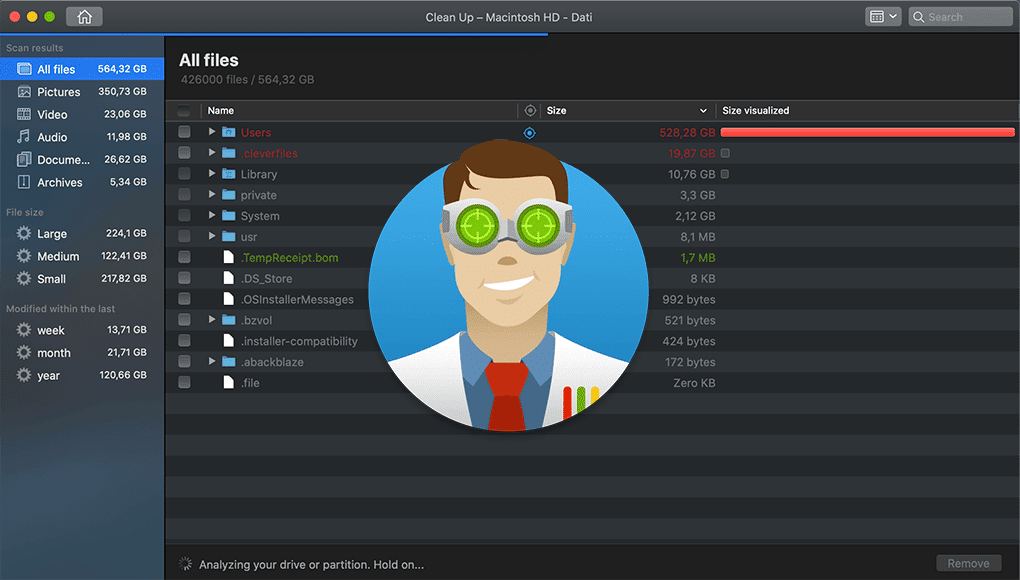

Essentieel hulpmiddel voor fotografen om hun kostbare foto’s en video’s te beschermen. Het herstellen van verwijderde bestanden werkt als magie!
Controleer de huidige prijs